Mussten Sie schon einmal den Bildschirm eines Laptops nahtlos auf einen Fernseher projizieren oder eine Präsentation auf einem Projektor einfach steuern, während Sie ein Mobiltelefon in der Hand hielten?
Anschließend erfahren Sie mehr über die Miracast-Technologie.Wenn nicht, machen Sie sich keine Sorgen, denn dieser Artikel behandelt allesMiracast, was ist das, wie installiert und verwendet man Miracast unter Windows 10, 8 und 7.
Alle Ihre Fragen zur Installation, Einrichtung und Verwendung von Miracast auf einem Windows-PC werden hier beantwortet.Nicht nur das,Sie können auch herausfinden, wie Sie den Miracast-Treiber für Windows erhalten.
Windows Miracast – was ist das?
MiracastEs handelt sich um eine Bildschirmspiegelungstechnologie, mit der Sie einen Bildschirm nahtlos auf einen anderen spiegeln können.Sie können beliebige Inhalte von einem Bildschirm auf einen anderen teilen, z. B. Musik, Videos, Fotos, Präsentationen usw.Es kann auch Ultra HD- und 4k-Bildschirme in Echtzeit streamen und unterstützt verschiedene Audio- und Videoformate.
MiracastDer beste TeilJa, es ist absolut sicher und bestandenWi-Fi-Allianzverifizieren,Und es ist in die meisten Geräte integriert.Dies bedeutet, dass Sie Miracast vertrauen und es nach Bedarf verwenden können.
Miracasts Arbeit
Wie funktioniert Miracast?Nun, nach dem Wi-Fi Direct-Standard,MiracastWird effektiv bestehenBauen Sie Ihr eigenes WLAN-Netzwerk aufVerbindung zwischen Gerät und Display herstellen.Ihr Gerät wirdMit Miracast-EmpfängerPeer-To-PeerSo geht's weiterKommunikation,Und Miracast verbindet sich drahtlos.
MiracastEin HighlightEs ist kein Wireless Access Point erforderlich.Da es ein eigenes Wi-Fi-Netzwerk erstellt, kann es Video- und anderen Datenverkehr aus dem Netzwerk verschieben, wodurch Bandbreite gespart wird, während der Bildschirm verlustfrei in Echtzeit gespiegelt wird.
So installieren/aktivieren Sie Miracast unter Windows
Hier sind die Schritte zum Aktivieren von Miracast unter Windows 10.
1. Überprüfen Sie, ob ein Miracast-fähiges Gerät vorhanden ist
Bevor Sie es verwenden, müssen Sie sicherstellen, dass SieMiracast aktivierenAusrüstung.Im Allgemeinen unterstützen die meisten Windows-PCs und Android-Geräte bereits Miracast.
- Das mit Windows 10 gelieferte Gerät verfügt über Miracast
- Miracast ist in Android-Geräten mit Version 4.2 oder höher enthalten
Andere ältere Geräte können problemlos Software herunterladen oder einen Adapter verwenden, um Miracast zu verwenden.Miracast ist auch mit Chromecast, Apple TV, Amazon Fire Stick usw. ausgestattet.
2. So überprüfen Sie, ob Miracast unter Windows 10 verfügbar ist:
- Drücken SieWindows-Taste + R
- im"Lauf"Registerkarte, Typdxdiag
- Drücken SieEnter
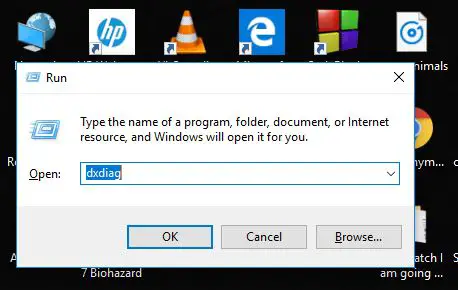
- DirectX-DiagnosetoolWird Öffnen.
- 點擊Alle Informationen speichern
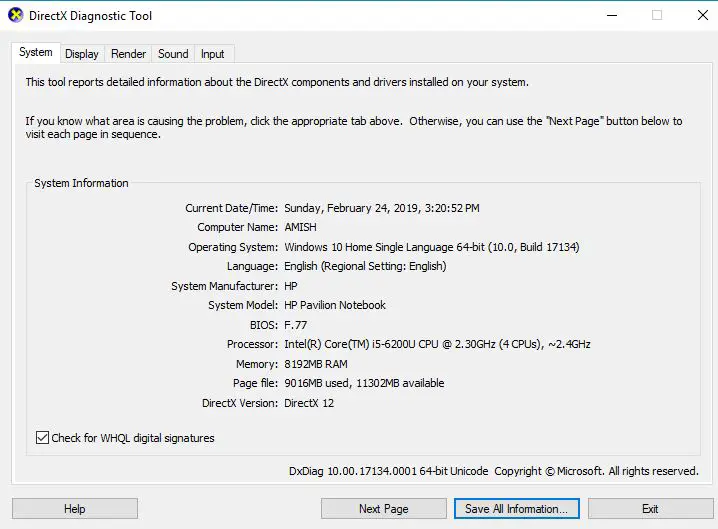
- Wenn Sie dazu aufgefordert werden,Der Einfachheit halber oder將es ist保存Auf dem Bildschirm
- Sie werden es bemerkenTextdateiGerettet.einschaltenEs
- Scrollen Sie nach unten und klicken Sie auf "Unter Systeminformationen,AusgewähltMiracast.Wenn Sie Miracast besitzen, wird angezeigt "Erhältlich".
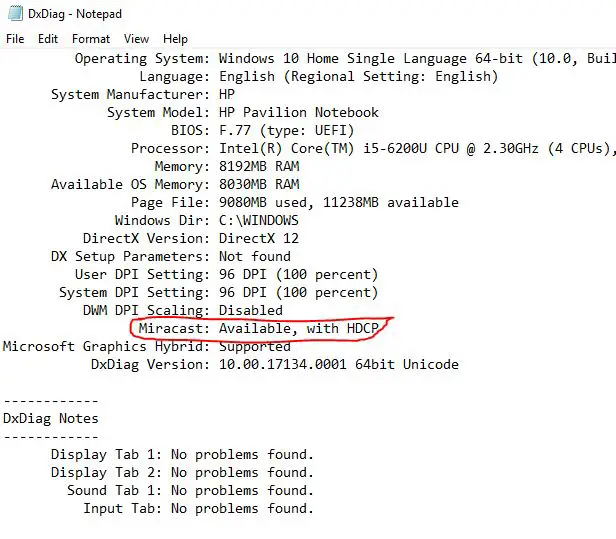
Das ist es.Das bedeutet, du hastMiracast,Und kann es gebrauchen.Unter Windows 10 werden Sie höchstwahrscheinlich Miracast verwenden.Aber was ist, wenn Sie Miracast haben, aber nicht wissen, wie Sie es aktivieren sollen?Überprüfen Sie den nächsten Abschnitt, um es herauszufinden.
3. Aktivieren Sie Miracast unter Windows 10, 8.1 und 8
Das Problem, das einige Benutzer haben, ist, dass, wenn sie zu "Bei der Projektion auf diesen PC",Eine Meldung wird angezeigt "Dieses Gerät unterstützt den Empfang von Miracast nicht, daher können Sie nicht drahtlos darauf projizieren"
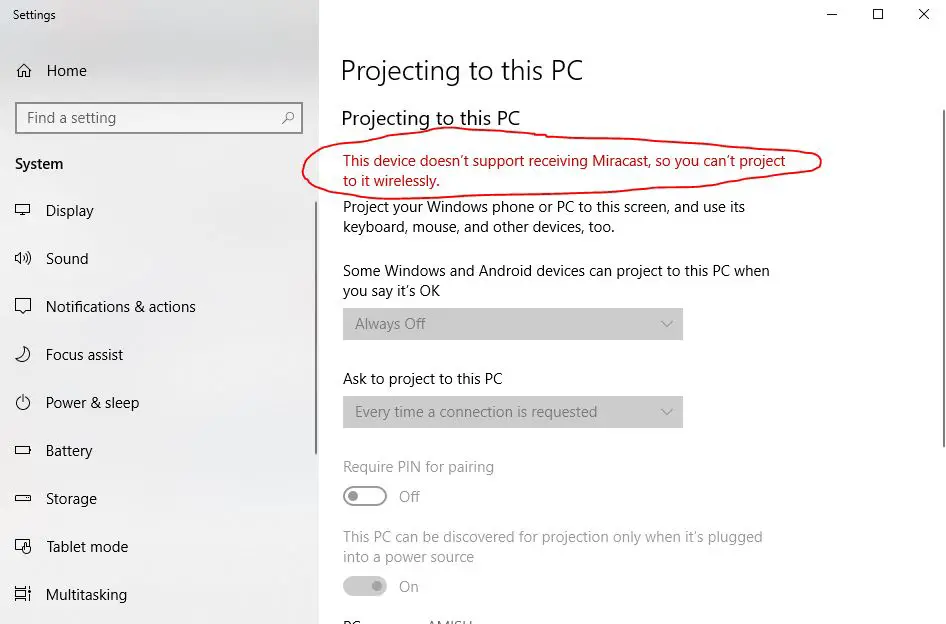
In diesem Fall benötigen SieWLAN einschalten.Denken Sie daran, dass Miracast nicht funktioniert, wenn Ihr WLAN ausgeschaltet ist.Stellen Sie daher sicher, dass Sie es einschalten.
Und Wohlstand!Sie können jetzt verwendenMiracastBildschirme senden und empfangen!
So verwenden Sie Miracast unter Windows 10
Daher wissen Sie nicht, wie Sie Miracast installieren und aktivieren, aber es ist an der Zeit, Miracast auf einem Windows 10-PC zu verwenden.
Im Folgenden finden Sie einfache Schritte zur Verwendung von Miracast auf einem Windows-PC.
1. Projekt vom PC
使用MiracastProjekt vom PC zu MiracastEmpfängersehr einfach
- Geben Sie in der Suchleiste "Auf einen anderen Bildschirm projizieren"
- Klicken "Verbinden mit einem drahtlosen Display"
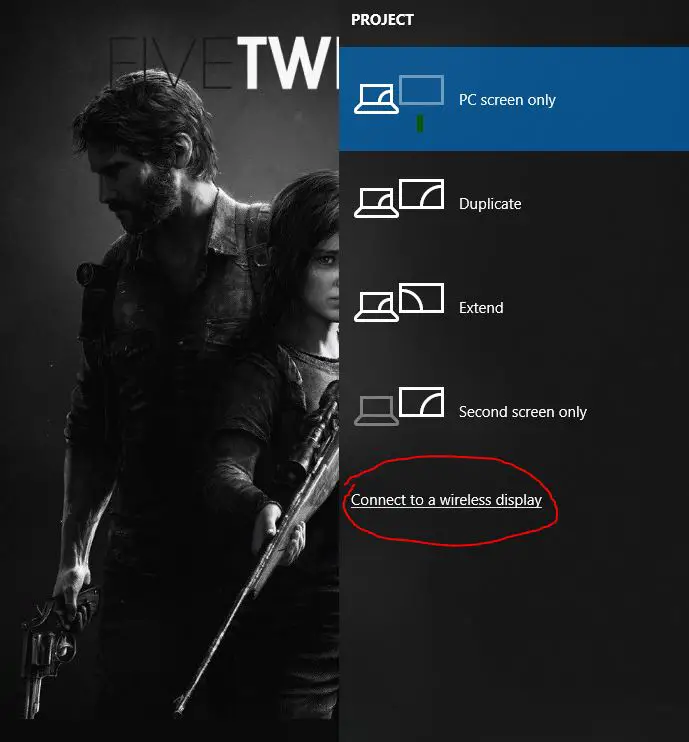
- Jetzt wirst du sehenkann auswählen的Miracast-EmpfängerListeUnd fangen Sie an, den Bildschirm zu spiegeln!
Wir haben Miracast erfolgreich verwendet, um unseren Bildschirm auf einem anderen Bildschirm anzuzeigen!
2. Auf PC projizieren
In diesem Fall fungiert Ihr PC alsEmpfänger, Sie können einfach verwendenMiracastZeigen Sie einen anderen Bildschirm auf dem PC an, z. B. Ihr Mobiltelefon.
- Klicke aufWindows-Taste
- Geben Sie in die Suchleiste einProjizieren auf diesen PC
- im"Was denkst du ist okayunter,Einige Windows- und Android-Geräte können auf diesen PC projizieren ", auswählen "Alle Standorte verfügbar"Optionen.
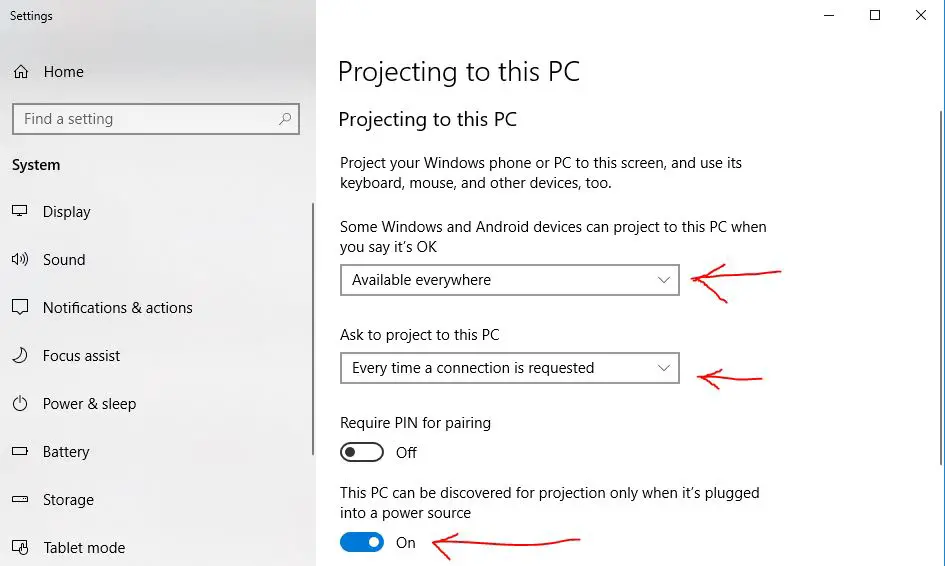
- im"Anfrage zum Projizieren auf diesen PC",Sie können Ihre eigenen Einstellungen nach Ihren Bedürfnissen wählen.
- Wenn du unten schaust, kannst duIn anderen EinstellungenPIN-Code eingeben.
- einschaltenEs.
Das war's, Ihr PC kann jetzt Bildschirm von anderen Geräten empfangen und selbst spiegeln.
So laden Sie Miracast-Treiber herunter und installieren sie
Wenn Sie nach Miracast-Treibern suchen, möchte ich Ihnen sagen, dass Sie solche Treiber nicht herunterladen oder im Internet finden müssen.
Stellen Sie einfach sicher, dass Ihr Anzeigetreiber aktualisiert ist.Stellen Sie außerdem sicher, dass Ihre WLAN- und Bluetooth-Treiber aktualisiert wurden.
Wenn Sie den Miracast-Treiber immer noch nicht installieren können, empfehlen wir Ihnen, uns auszuprobieren推荐FensterTreiber-Updater-Softwareeiner.
endgültige Entscheidung!
Wir hoffen, dass Sie durch das Lesen dieses ArtikelsKann bekommenUndMiracastAlle notwendigen Informationen bzgl.Und ich hoffe, Sie können Miracast verwenden, um eine Verbindung zu oder von einem Computer auf einem Windows 10-PC herzustellen.
Wenn du Recht hastDie hier beschriebene MethodeHabe welcheZweifel, Oder wenn Sie Fragen zu Miracast selbst haben, können SieunterGib unsHinterlassen Sie eine Nachricht, Wir werden unser Bestes geben, um Sie mit relevanten Informationen zu versorgenAntworten.


![Cox-E-Mail unter Windows 10 einrichten [mit der Windows Mail-Anwendung] Cox-E-Mail unter Windows 10 einrichten [mit der Windows Mail-Anwendung]](https://infoacetech.net/wp-content/uploads/2021/06/5796-photo-1570063578733-6a33b69d1439-150x150.jpg)
![Beheben von Windows Media Player-Problemen [Windows 8 / 8.1-Anleitung] Beheben von Windows Media Player-Problemen [Windows 8 / 8.1-Anleitung]](https://infoacetech.net/wp-content/uploads/2021/10/7576-search-troubleshooting-on-Windows-8-150x150.jpg)
![Behebung des Windows-Update-Fehlers 0x800703ee [Windows 11/10] Behebung des Windows-Update-Fehlers 0x800703ee [Windows 11/10]](https://infoacetech.net/wp-content/uploads/2021/10/7724-0x800703ee-e1635420429607-150x150.png)




![Starten Sie die Eingabeaufforderung in Windows [7 Methoden] Starten Sie die Eingabeaufforderung in Windows [7 Methoden]](https://infoacetech.net/wp-content/uploads/2021/09/%E5%95%9F%E5%8B%95%E5%91%BD%E4%BB%A4%E6%8F%90%E7%A4%BA%E7%AC%A6-150x150.png)

![So sehen Sie die Windows-Version [sehr einfach]](https://infoacetech.net/wp-content/uploads/2023/06/Windows%E7%89%88%E6%9C%AC%E6%80%8E%E9%BA%BC%E7%9C%8B-180x100.jpg)


